Uspořádání této prezentace pomocí Copilotu v PowerPointu
Poznámka: Tato funkce je dostupná zákazníkům s licencí Copilot pro Microsoft 365 nebo Copilot Pro.
Při vytváření prezentace si možná nejste jistí, jak uspořádat snímky do oddílů. Copilot v PowerPoint vám může pomoct.
Můžete požádat Copilot o uspořádání prezentace. Uspořádá je do oddílů a pak přidá snímky záhlaví oddílu.
Pokud se vám nelíbí, co Copilot dělá, můžete jednoduše kliknout na tlačítko Vrátit zpět na pásu karet a obnovit prezentaci do předchozího stavu.
-
Na pásu karet vyberte tlačítko Copilot.

Na pravé straně obrazovky se otevře podokno Copilot. -
Do pole výzvy v dolní části podokna Copilot zadejte Uspořádej tuto prezentaci.
-
Vyberte Odeslat

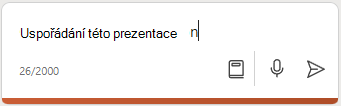
Další informace
Vítá vás Copilot v PowerPointu
Nejčastější dotazy týkající se Copilotu v PowerPointu











